Denne artikkelen ble produsert ved hjelp av maskinoversettelse.
Pipedrive-integrasjon: Facebook Messenger
Facebook Messenger er en av de mest populære kommunikasjonsplattformene i verden. Produktet deres, Facebook for Business, forenkler kundeanvisningen din ved å tilby en direkte, samtalebasert måte for folk å handle på i et miljø der de allerede tilbringer tiden sin.
Pipedrives integrasjon med Facebook Messenger samler alle samtaler fra Facebook Messenger i Pipedrive. Dette hjelper deg med å øke produktiviteten og administrere kommunikasjonen med dine potensielle kunder og klienter på Facebook Messenger ved å gjøre dem tilgjengelige og delbare i Pipedrive.
Å koble Facebook Messenger-samtaler med Pipedrive-kontakter, avtaler og potensielle kunder har aldri vært så enkelt.
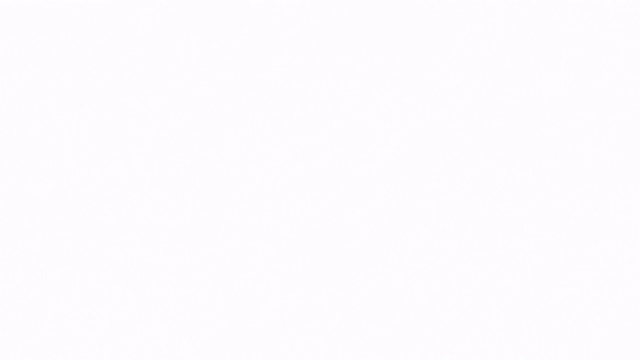
Hvordan installere integrasjonen
- Gå til Leads > Integrations > Meldinger og klikk på "Koble til" for å åpne Meldingsinnboksen.

- Du vil bli tatt gjennom en autorisasjonsflyt, der Facebook Messenger vil be om tillatelse til å få tilgang til dataene dine i Pipedrive. Velg Pipedrive-kontoen du ønsker å koble til og klikk på "Tillat og fortsett" for å bekrefte autorisasjonen.
- Velg appens synlighetsutvidelse i Pipedrive for tilkoblingen din med Facebook Messenger.

• Private synlighetsinnstillinger: Bare brukeren som installerte appen kan se og svare på Facebook Messenger-samtaler i Meldingsinnboksen og knytte dem til kontakter, leads eller avtaler i Pipedrive.
• Delte synlighetsinnstillinger: Enhver bruker i bedriftskontoen kan se og svare på Facebook Messenger-samtaler i Meldingsinnboksen og knytte dem til kontakter, leads eller avtaler i Pipedrive. - Du vil bli omdirigert til Facebook påloggingssiden. Derfra skriver du inn din Facebook-e-post og passord. Når du har logget på Facebook, velger du Facebook-kontoen og bedriftssiden du vil koble til Pipedrive.
- Du vil bli omdirigert til Pipedrives Meldingsinnboks.
- Kontoen din er nå koblet til og verifisert av Pipedrive og Facebook.
Bruk av Facebook Messenger i Pipedrive
Samtaler innenfor din Meldingsinnboks er sortert etter den siste oppdateringsdatoen. Dette betyr at den mest nylige samtalen vil vises øverst, og den eldste samtalen vil vises nederst.
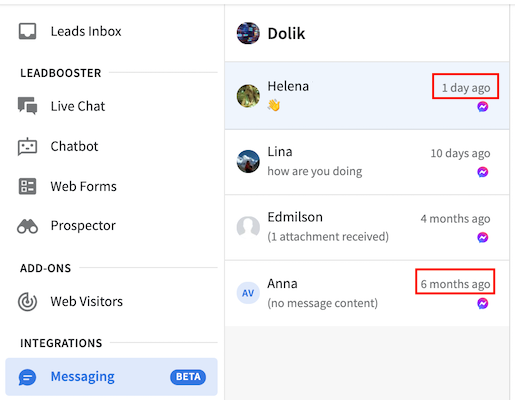
Hver samtale vil automatisk vise de siste tretti meldingene som er utvekslet. For å se de historiske meldingene, rull opp i samtalen.

I Meldingsinnboksen kan du opprette en avtale eller lead og koble dem til den nye samtalen. Alternativt kan du knytte en samtale til eksisterende avtaler eller leads. Du vil se alternativene for å legge til nytt eller lenke til eksisterende elementer på høyre side av skjermen.

Hver melding sendt gjennom Pipedrive skal synkroniseres med Facebook Messenger og vice versa.
Hvordan avinstallere appen
Hvis du ikke lenger trenger Facebook Messenger-appen eller av feilsøkingsformål, kan du ønske å avinstallere appen fra din side. Det er to måter å gjøre det på.
I Pipedrive
- Gå til Verk og app > Meldinger og klikk på søppelbøtten -ikonet.

- Klikk på den røde knappen for å bekrefte at du ønsker å fjerner integrasjonen.

- Du blir omdirigert til hovedsiden for meldinger, hvor du kan begynne på nytt med installasjonen om nødvendig.
I Facebook
- Gå til Side innstillinger > Avanserte meldinger.
- Finn Pipedrive Messenger-appen og klikk på "Konfigurer".

- Følg trinnene for å fjerne appen.
Hvis du har problemer med Facebook Messenger-appen din, les vår feilsøkingsguide her.
Var denne artikkelen nyttig?
Ja
Nei